台式电脑无法连接无线网络?如何快速解决?
- 难题解决
- 2025-03-06
- 22
随着技术的不断发展,无线网络已经成为了现代生活中不可或缺的一部分。然而,在使用台式电脑连接无线网络时,我们可能会遇到连接失败、无法搜索到无线网络等问题。针对这些问题,本文将会给出详细的解决方案和步骤,以帮助大家快速排除无线网络连接障碍。
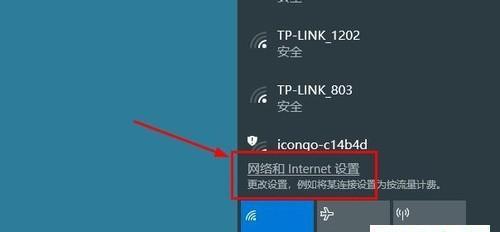
检查硬件设备
如果您的台式电脑无法搜索到无线网络,那么首先要检查的就是硬件设备。打开电脑机箱,看看无线网卡和天线是否连接好,是否松动或损坏。如果有问题,需要重新插拔或更换。
检查无线网卡驱动程序
如果您的电脑硬件设备没有问题,那么就需要检查无线网卡驱动程序是否安装正确或是否存在故障。在设备管理器中查看无线网卡是否正常运行,若存在问题,需要重新安装或升级驱动程序。

检查电脑系统设置
在排除硬件设备和驱动程序的问题后,还需要检查电脑系统设置。在控制面板中打开网络和共享中心,选择“更改适配器设置”,确保无线网卡已经启用。
检查无线网络设置
如果您的电脑系统设置没有问题,就需要检查无线网络设置。在网络和共享中心中选择“管理无线网络”,然后删除已保存的无线网络,重新搜索并连接。
检查无线网络信号强度
如果您的电脑搜索到了无线网络,但连接速度很慢或者连接不稳定,那么需要检查无线网络信号强度。可以尝试更改电脑的位置或者调整无线路由器的位置,以提高信号强度。
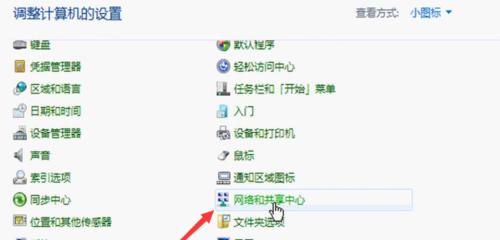
检查路由器设置
如果您的电脑连接其他无线网络时没有问题,但是连接不上家庭或办公室的无线网络,那么需要检查路由器设置。登录路由器管理页面,检查无线网络名称和密码是否正确,并且确保无线网络已启用。
检查DHCP服务
如果您的电脑连接无线网络时出现IP地址获取失败的错误提示,那么需要检查DHCP服务是否正常运行。可以在控制面板中选择“管理工具”,然后打开“服务”,找到DHCP服务并确保其正常运行。
检查防火墙设置
如果您的电脑连接到无线网络后无法访问互联网,那么需要检查防火墙设置。在防火墙设置中,允许无线网络的连接和数据传输。
检查网络安全设置
如果您的电脑连接到无线网络后无法访问某些网站或者应用程序,那么需要检查网络安全设置。可以尝试关闭防病毒软件、防火墙或者VPN服务,再重新尝试连接。
重启路由器和电脑
如果以上步骤都无法解决问题,那么可以尝试重启路由器和电脑。这样可以清空缓存,并且重新连接无线网络,解决连接失败或无法搜索到无线网络的问题。
尝试使用有线连接
如果以上步骤都无法解决问题,那么可以尝试使用有线连接。有线连接不受无线信号干扰,可以更加稳定和快速地连接到互联网。
更新系统补丁
如果您的电脑系统较旧,那么也可能会影响无线网络连接。可以在WindowsUpdate中更新最新的系统补丁,以提高无线网络连接的稳定性和速度。
更换无线网络适配器
如果您的电脑无线网卡故障严重,可以考虑更换无线网络适配器。选择适配器时,需要注意是否支持您的电脑系统和无线网络规格。
寻求专业帮助
如果您尝试了以上所有步骤都无法解决问题,那么可以考虑寻求专业帮助。可以拨打网络服务热线,咨询专业技术人员,或者到电脑维修店进行检查和维修。
无线网络连接是现代生活中不可或缺的一部分。当我们使用台式电脑连接无线网络时,可能会遇到连接失败、无法搜索到无线网络等问题。通过检查硬件设备、驱动程序、系统设置、无线网络设置、路由器设置等方面,我们可以快速排除无线网络连接障碍,让我们的生活更加便利和高效。
版权声明:本文内容由互联网用户自发贡献,该文观点仅代表作者本人。本站仅提供信息存储空间服务,不拥有所有权,不承担相关法律责任。如发现本站有涉嫌抄袭侵权/违法违规的内容, 请发送邮件至 3561739510@qq.com 举报,一经查实,本站将立刻删除。